
Galaxy Note3.0 + instalēja vienu lietotāja saskarni 10, tagad tā ir jaunums šajā ziņā, lai ievadītu atkopšanu operētājsistēmā Android 11 šajā iespaidīgajā Samsung tālrunī.
Tas nozīmē, ka ja jums ir viena lietotāja saskarne 3.0 vai jaunāka, jums būs jāpievieno papildus, lai ievadītu atkopšanu un tādējādi piekļūtu izvēlnei, kas ļauj izdzēst dalvik kešatmiņu vai pat pilnībā noslaucīt, lai pamestu rūpnīcas tālruni. Dari tā.
Kāda ir tālruņa atkopšanas ievadīšana?
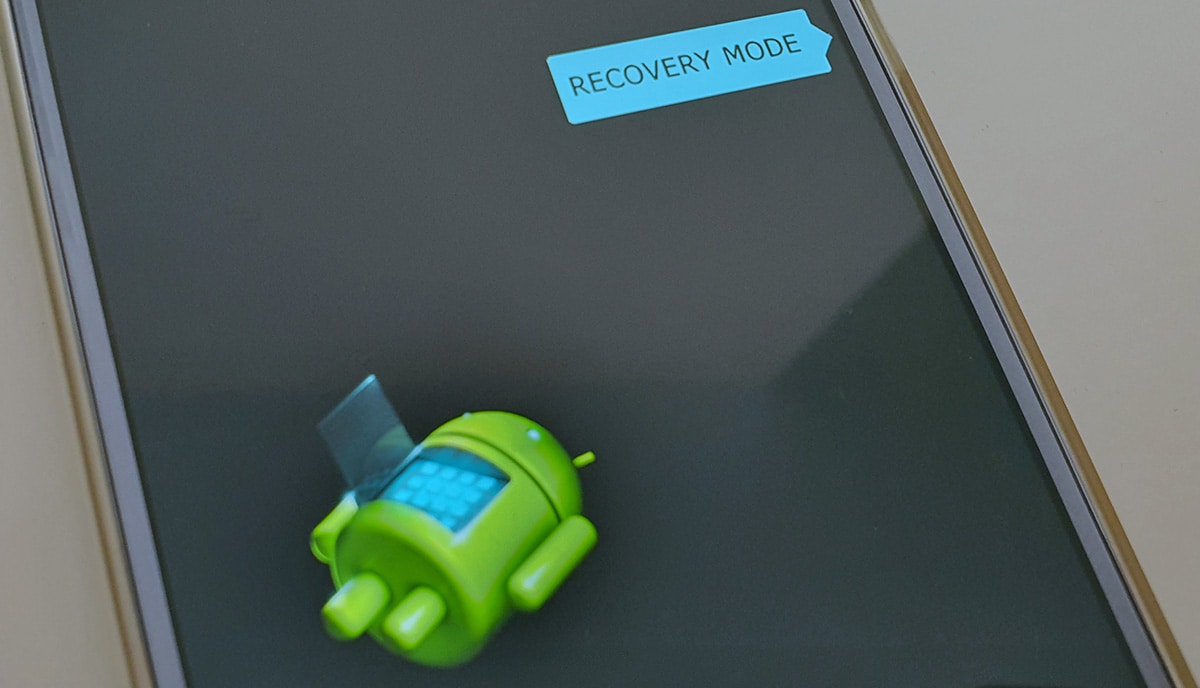
Atbilde ir diezgan vienkārša, jo šodien ir daudz lietotāju, kuri viņi vēlas lielākos Android atjauninājumus pirms kāda cita kā tas notika vakar kad Vācijā ir izlaists viens lietotāja interfeiss 3.0 par Galaxy Note10 +.
Šajos atjauninājumu veidos ir ieteicams, it īpaši, ja tālruni lietojam vairāk nekā 6 mēnešus vai gadu, neatjaunojot rūpnīcas iestatījumus, iziet atkopšanu, lai notīrītu kešatmiņu un tāpēc nav tāda veida konflikta, kas varētu pasliktināt lietotāja pieredzi ar jauno atjauninājumu.
Tā ir taisnība daudz uzlaboja visu atjauninājumu jautājumu un gandrīz lielākā daļa no mums veic rūpnīcas atiestatīšanu, pateicoties lieliskajam darbam, ko veic tālruņu ražotāji.
Bet tur ir citi pārliecinoši iemesli, lai izmantotu atkopšanu:
- Veiciet pilnīgu noslaukšanu, lai instalētu ROM no jauna vai lejupielādētu programmaparatūru
- Notīrīt dalvik kešatmiņu
- Instalējiet pielāgotu ROM
- ROM izstrādātāja opcijas
Jebkurā gadījumā es teicu, ja jūs esat normāls lietotājs, kurš nevēlas iedziļināties īpatnībās un esat pieradis pie sava tālruņa lieliskās veiktspējas, un jums tas nav svarīgi, atkopšanas režīms ikdienas lietošanai var palikt pilnīgi nepamanīts.
Jauna metode atkopšanas ievadīšanai operētājsistēmā Android 11 vai One UI 3.0
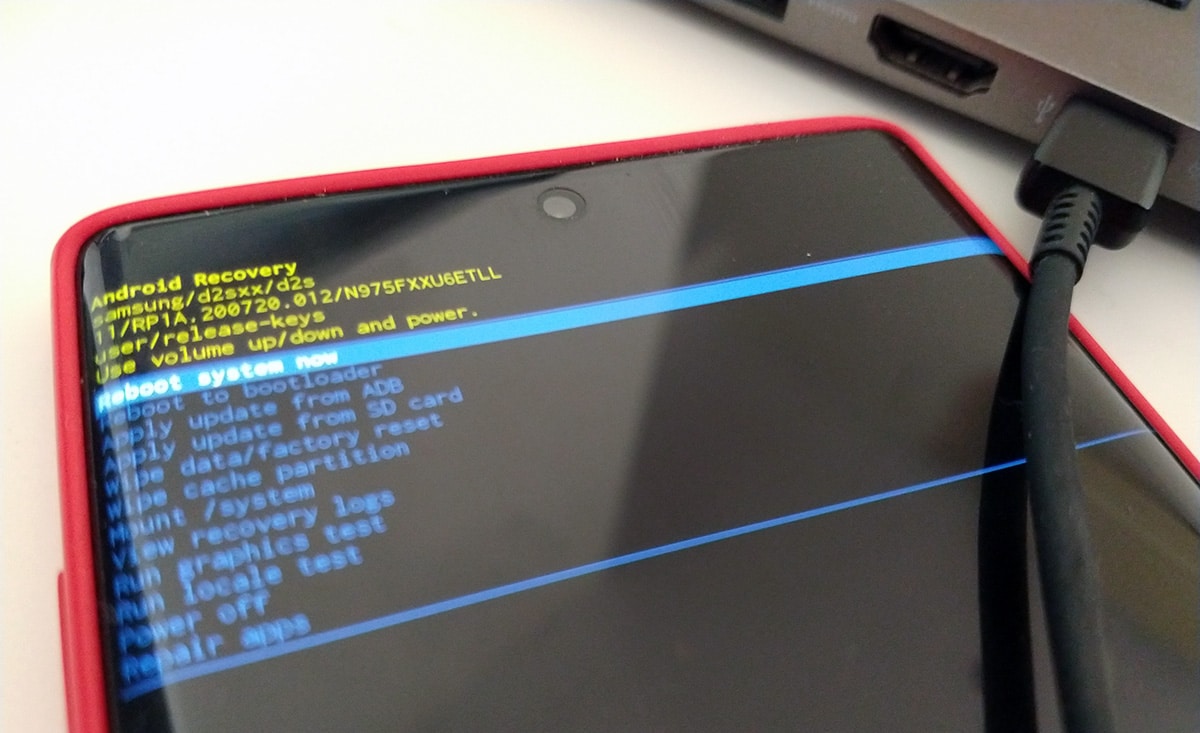
Interesanti šajā lietā ir tas, ka ar jauno Galaxy One UI 3.0 atjauninājumu ar Android 11 tagad ir jāveic darbība, lai varētu pāriet uz atkopšanas režīmu. Patiešām vairs nav taustiņu, ko spēlētTas ir saistīts ar USB savienotāju, ar kuru savienot, vai austiņām ar C tipa USB savienotāju, kas jau nāk no rūpnīcas, vai ar to pašu kabeli, kuru izmantojam tālruņa uzlādēšanai, kaut arī ar kādu īpatnību.
Dari tā:
- Izslēdzam tālruni
- Mēs ņemam lādēšanas kabelis mūsu Samsung mobilajām ierīcēm vai austiņām ar C tipa USB un mēs to savienojam ar mobilo
- Atšķirība starp šīm divām iespējām ir tā, ka uzlādes kabelis jau ir pievienots mūsu Samsung mobilajam tālrunim mums ir jāpieslēdzas personālajam datoram vai klēpjdatoram un nekad pie lādētāja.
- Austiņu gadījumā nekas cits kā to savienošana
- Tagad vai, izmantojot uzlādes kabeli vai austiņas, nospiediet tajā pašā laikā skaļuma + un ieslēgšanas poga un mēs tos ilgi turam, kamēr mums ir pievienots kabelis
- Mēs gaidām, līdz parādīsies pirmais Samsung logotips, un pēc tam parādīsies atkopšanas režīms
- Mēs varam pārvietoties, kā mēs vienmēr esam darījuši ar skaļuma regulēšanas taustiņiem uz augšu un uz leju, un izmantojiet barošanas pogu, lai ievadītu kādu opciju
- Visbeidzot mēs dodam restartēt tālruni un mums pašlaik būs ieslēgta mūsu Galaxy Note 10
Tā ir detaļa, kas to ņem vērā ja mēs to nezinām, mēs varam kļūt mazliet traki. Así que estamos aquí en Androidsis para salir de ese hándicap surgido de esta nueva actualización a Android 11 con One UI 3.0 y que posiblemente siga con nosotros en futuras actualizaciones mayores de Samsung.
Tā var ievadiet Samsung tālruņa ar Android 11 One UI 3.0 atkopšanas režīmu, tāpēc netērējiet laiku un notīriet kešatmiņu, lai to sagatavotu.











Sveiki, liels paldies par ieguldījumu, es nevarēju atrast veidu, kā ievadīt atkopšanu.
Vai atkopšanas režīmā kabeli var atvienot? vai arī tas ir jāatstāj savienots, kamēr tiek veikta atiestatīšana?
Sveicieni
Ir jāieiet. Ja vēlaties, varat to noņemt, nekas nenotiek ... It kā jūs to atstātu.
Sveiki, labi, un es mēģināju iekļūt sava samsung s10 plus atkopšanas izvēlnē ar Android 11 versijas ONE ui 3.0 atjauninājumu, un es nevaru iekļūt.
mans nolūks ir veikt cieto atiestatīšanu.
paldies sveicieni.
Izveidojiet atslēgu kombināciju, kuru es komentēju apmācībā, taču neaizmirstiet savienot austiņas vai savienot mobilo ar datoru vai klēpjdatoru, lai varētu ievadīt atkopšanu, kamēr jūs tos darāt.
Paldies draugam, es nevarēju ievadīt atkopšanu ar parastajām metodēm, bet, sekojot jūsu ceļvedim, es to varēju izdarīt.
Meklējiet šo informāciju vairāk nekā 4 mēnešus, un beidzot man izdevās ievadīt.
Paldies!
Piekļuve atkopšanas izvēlnei tika noņemta no Samsung A51, to var uzlauzt tikai ar datoru, izmantojot USB, vai nosūtīt uz Samsung pakalpojumu.
Lielisks
Mobilā tālruņa izslēgšana, USB kabeļa pievienošana datoram, taustiņu kombinācijas izpilde lieliski darbojas Samsung A70.
Android 11, viena lietotāja saskarne 3.1.
Gracias por el aporte